最近弄丢了罗技无线鼠标接收器,百度了一下原来有对码器这种软件存在,刚好无线键盘也是罗技的,试了一下,鼠标已经跟键盘可以共用一个接收器了,还空出一个USB接口,NICE,拿出来分享给有需要的人。
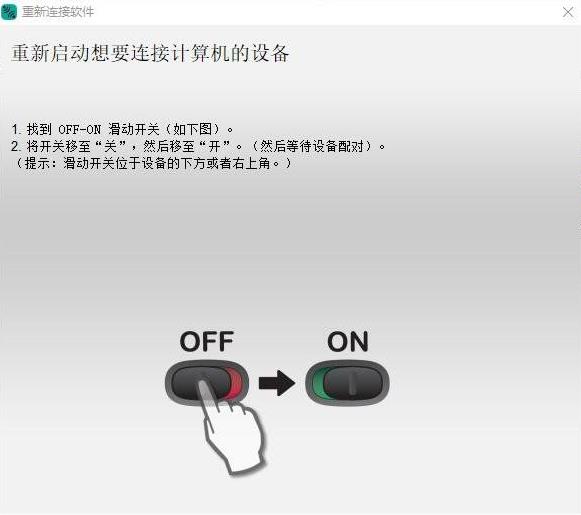
罗技无线鼠标对码软件说明
1.运行连接实用程序,然后进行以下操作之一:
若未安装 SetPoint(仅限 Windows):
下载、保存并运行连接实用程序
若安装有 SetPoint 4.8 或更低版本(仅限 Windows):
单击“开始”>“运行”> 输入“C:\Program Files\Logitech\SetPoint\Connect.exe”,然后按 Enter 键。
若安装有 SetPoint 6.0 或 6.15:
单击“开始”>“运行”> 输入“C:\Program Files\Logitech\SetPointP\Connect.exe”,然后按 Enter 键。
若安装有 SetPoint 6.20 或更高版本:
单击“开始”>“运行”> 输入“C:\Program Files\Logitech\SetPointP\ConnectUtility.exe”,然后按 Enter 键。
按照屏幕上的说明重新连接键盘或鼠标。
如果您的键盘或鼠标仍然无法连接:
1.检查键盘或鼠标电源是否开启。
2.确保电池电量充足,如果需要,请更换电池。
3.尝试将接收器插入其他 USB 端口。
4.不要使用 USB 集线器或 KVM 切换器,务必将接收器直接插入电脑。
5.尝试将键盘或鼠标移近接收器。
注意:此实用程序适用于非 Unifying 无线产品,该类产品随附不带连接按钮的接收器。
罗技无线办公鼠标,出差办公好伴侣?
一款优秀的无线鼠标,不仅可以给你带来外观上的享受,还可以让你定位精准,操作顺畅,在工作中游刃有余,下面就为大家推荐几款罗技无线办公鼠标,一起来看看吧。
罗技MX Anywhere 2S无线蓝牙鼠标,根据手型精心设计,舒适便携,无论在家还是外出都能带来出色的操作体验。它内置罗技Darkfield追踪技术,定位精准迅速,适用于各种不同的材质表面,甚至玻璃都没问题。
此外罗技MX Anywhere 2S无线蓝牙鼠标也能通过单击中键实现疾速滚动模式与逐击滚动模式,能在精准浏览与快速浏览中随意切换。而对于需要多设备间切换的朋友来说,罗技的秘籍在于自家的“Flow”,能够在多台电脑之间顺畅衔接和转换,也让我们的文件传输不再依赖于网盘,非常方便。在续航方面,罗技MX Anywhere 2S无线蓝牙鼠标支持快速充电,充电3分钟就能满足全天的使用要求,同时还可以边充电边工作,完全充满后续航时间长达70天。
罗技无线鼠标M220,表面采用的是喷砂工艺处理,手感相当不错。它采用罗技先进的光学追踪技术,拥有快速的点击和响应能力,带给你舒适的使用体验。2.4Ghz无线连接也十分稳定,不会轻易出现卡顿,断线的问题。使用相当方便,只需要在鼠标底部打开电池仓,放入电池,再把接收器插到电脑的USB接口,即可开始使用。罗技M220的接收距离可达10米,这意味着鼠标不仅能在日常场景中正常使用,在会议中讲解方案时也能客串遥控器,省下了准备遥控器的功夫。夜深人静赶进度时,一点点噪音都会影响思绪,这款罗技无线鼠标M220采用了静音设计,有效减少鼠标点击噪音,尤其适合在图书馆、寝室等场合下使用,给你带来一个静谧的空间,助你将注意力集中在手头的工作上。
下载仅供下载体验和测试学习,不得商用和正当使用。
下载体验
